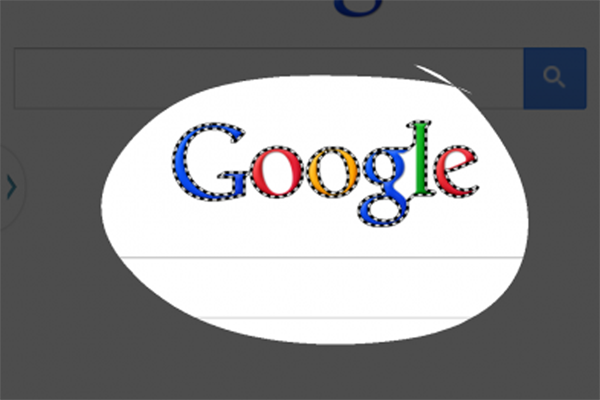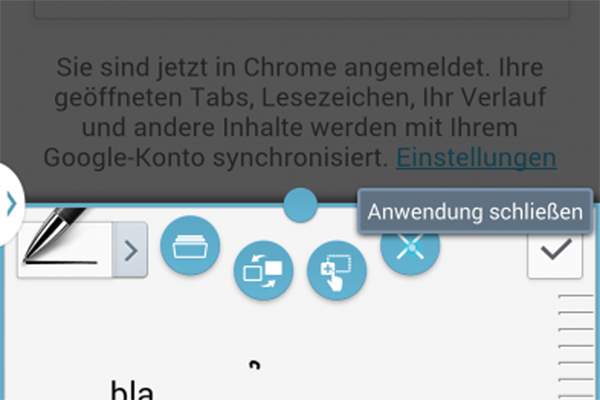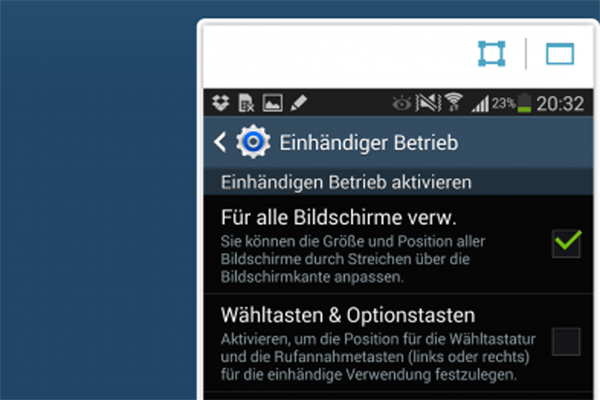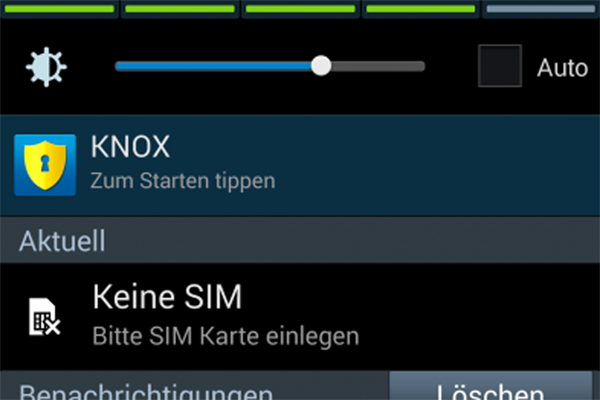Werbung
"Die Software macht den Unterschied". Das kann man bei den aktuellen Flaggschiffen ruhig wortwörtlich nehmen. Denn mittlerweile sind alle Top-Geräte mit FullHD-Display, Snapdragon 800 oder 2 GB Arbeitsspeicher ausgestattet. Teils gibt es noch Sonderfeatures um sich abzuheben, wie HTCs BoomSound, Sonys IP-Zertifizierung oder eben bei der Note-Reihe der Stift. Davon abgesehen unterscheiden sich die Geräte aber besonders stark in der Software. Während Sony auf schlichtes, zurückhaltendes Design setzt, versucht HTC dies mittels Blinkfeed mit etwas "Hip" zu garnieren. Samsung setzt weiterhin auf TouchWiz und damit auf bunte, knallige Farben und Lifestyle.
{jphoto image=44554}
Das trifft oftmals auf Kritik, gefällt aber mindestens genau so vielen Kunden. Nicht umsonst kann Samsung einen Verkaufserfolg nach dem anderen vermelden. Die vom Galaxy S4 bereits bekannten Features haben es selbstverständlich auch in das Note 3 geschafft. Group Play, WatchOn, Voice Wake Up, Story Albun, S Health, Samsungs Smart-Features und vieles Features mehr sind vom S4 adaptiert worden. Es gibt aber auch eine Reihe von Features, die speziell fürs Note konzipiert wurden und daher brandneu sind.
Air Command mit Pen Window, S Finder und mehr
Wurde bislang der Stift aus der Halterung genommen, hat sich eine Popup-Note zum direkten Notizen Erstellen geöffnet. Die neue Standard-Einstellung (lässt sich auf die Memo-Funktion zurückstellen) nennt sich Air Command und bietet schnellen Zugriff auf 5 Funktionen: Memo öffnen, Scrapbooken, Screenshot Notiz, S Finder (Gerät durchsuchen) und Pen Window. Der Schnellzugriff lässt sich zudem im laufenden Betrieb erreichen, indem man die Stifttaste bei schwebendem Stift drückt.
Anstatt über Air Command lassen sich mit dem Stift Funktionen teils schneller erreichen: Drückt und hält man die Taste, während der Stift das Gerät berührt, erstellt man einen Screenshot. Zieht man dabei eine Auswahl um etwas, wird die EasyClip-Funktion aufgerufen, mit der Inhalte direkt mit bestimmten Apps geteilt werden können bzw. die Auswahl intelligent einen entsprechenden Ausschnitt wählen kann. Das funktionierte im Test - ein ordentlicher Kontrast zum Hintergrund vorausgesetzt - hervorragend. Natürlich gibt es bei weichen Farbübergängen Erkennungsschwierigkeiten, für die meisten Anwendungsszenarien ist die Erkennung aber mehr als gut genug.
Über Pen Window lässt sich ein Kasten auf dem Display zeichnen, in dem dann in fast beliebiger Größe eine der ausgewählten Floating Apps starten kann. Dazu gehören der Rechner, eine Uhr/Timer, YouTube, Telefon, Kontakte, ChatON, Hangouts und der Browser. Das funktionierte im Test einwandfrei. So wirklich frei lässt sich die Größe jedoch nicht bestimmen. Es gibt einige verschiedene Größen, die dem Gezeichneten zugeordnet werden. Unpraktisch ist dabei aber vor allem die YouTube-App, die in bestimmten Formaten stark verzogen dargestellt wird. Extrem praktisch ist hingegen der Druck auf den Homebutton. Die Floating App wird nicht geschlossen, sondern lediglich in einen kleinen Kreis (ähnlich der Facebook Chat Heads) minimiert.
Action Memo
Action Memo ersetzt die Popup Notes. Prinzipiell hat man dieselben Funktionalitäten wie zuvor, nur mit der Möglichkeit, Notizen gleich mit Aktionen zu verbinden. Schreibt man eine Telefonnummer auf, kann man diese direkt anrufen oder einem Kontakt zuweisen. Gleiches gilt für Adressen oder andere Notizen. Folgende Aktionen sind möglich: Telefon, Nachricht, Kontakt, E-Mail, Internetsuche, Karte, Aufgabe erstellen. Bedauerlicherweise erkennt Action Memo den Inhalt nicht direkt und zeigt immer alle Funktionen an. Dass es wenig sinnvoll ist, eine Adresse anzurufen oder die Karte einer Telefonnummer anzuzeigen, interessiert das Programm an dieser Stelle nicht.
Da die Handschrifterkennung erst bei der Auswahl einer Aktion durchgeführt wird, kann die App Notizen auch nicht automatisch trennen. Eine Telefonnummer und eine Adresse gemeinsam in einer Notiz wird zunächst als Ganzes erkannt. Über den Stift können dann nur bestimmte Teile ausgewählt werden.
Scrapbook & verbessertes S Note
Bei Scrapbook handelt es sich um eine neue App, die Inhalte sammeln und verwalten kann. Über Air Command ausgewählt, zieht man einfach einen Kreis um die gewünschte Information und kann diese anschließend mit Notizen versehen. In den meisten Fällen werden einfache Screenshots erzeugt, bei der Aufnahme von Webseiten oder YouTube-Videos werden zusätzlich noch die URLs gespeichert. Schade ist, dass bei der Aufnahme einer Karte aus Google Maps keine aktuellen Koordinaten gespeichert werden. Ein Standort-Tag kann nur global für alle erstellten Notizen hinzugefügt werden.
Das verbesserte S Note kann als größte Neuerung verzeichnen, dass es ab sofort mit anderen Geräten über einen Samsung- oder Evernote-Account gesynct werden kann.
Multi Window nochmals verbessert
Zwar können mit Multi Window immer noch nur maximal zwei Apps parallel laufen (mit Floating Window dann aber zumindest unter den oben genannten Voraussetzungen noch mehr), diese können nun aber frei skaliert werden. Ebenfalls praktisch ist der kurze Druck auf den Skalieren-Button, der es ermöglicht zwischen geöffneten Apps hin- und herzuwechseln, die Position der beiden geöffneten Programme zu tauschen oder eine Anwendung zu schließen. Außerdem können Inhalte per Drag and Drop zwischen den geöffneten Anwendungen kopiert werden. Weiterhin können ausgewählte Apps, bspw. ChatON mehrfach geöffnet werden.
Direct Pen Input - Schreiben statt Tippen
Wo diese Funktion verfügbar ist, wird zusätzlich zur normalen Anzeige ein kleines Stift-Symbol angezeigt. Tippt man darauf, lässt sich ein Alarm oder eine Telefonnummer direkt per Stift eingeben. Ob das wirklich schneller geht als über die Tastatur oder das Keypad (je nach Anwendung) sei dahingestellt. Im Test funktionierte das Feature zumindest problemlos.
Weitere Features
Mit der Einhand-Bedienung lässt sich der Bildschirm temporär in eine Ecke verkleinern - das funktioniert ordentlich, lässt bei der Gesamtverkleinerung den Sinn des großen Displays jedoch etwas infrage stellen. Praktisch ist dies bspw. aber für Wähltasten, die Tastatur oder den Rechner, die somit in die linke oder rechte Ecke verschoben werden können und damit auch kurze Antworten oder Telefonate mit einer Hand erledigt werden können.
My Magazine ist über den kurzen Druck auf den Homebutton erreichbar und der Versuch, einen eigenen Blinkfeed zu starten. Basierend auf Flipboard können personalisierte News und Telefon-Infos wie Anrufe, Musik, Notizen, Videos oder ChatON Nachrichten im Feed angezeigt werden.
Ebenfalls schlau gemacht ist die Entsperrung per Unterschrift. Dabei lässt sich einstellen, wie genau die Unterschrift sein muss, um Zutritt zu gewähren, sodass man sich nicht exakt an das halten muss, was man in der Einrichtung eingegeben hat. Ärgerlich ist jedoch beim Entsperren die Wartezeit von fast 2 Sekunden, bis das Handschriften-Feld auftaucht. Samsungs KNOX ermöglicht es, eine sichere zweite Ebene ins Telefon zu integrieren, sodass Privates und Geschäftliches strikt getrennt sind.